Layaknya platform jejaring sosial lainnya, Messenger juga memungkinkan pengguna melakukan berbagai aktivitas seperti berbagi data, foto, video , dan sebagainya dengan teman dan kerabat. Namun, Messenger juga memiliki peraturan dan batasan kapasitas yang harus dipatuhi oleh pengguna.

Tips mengirim video via Messenger tanpa blur di iPhone. (Ilustrasi)
Berikut adalah beberapa cara mengirim video melalui Messenger tanpa merusaknya di iPhone untuk referensi Anda.
Bagikan Video melalui Google Drive
Langkah 1: Buka aplikasi Google Drive di ponsel Anda > Masuk ke akun Email pribadi Anda.
Langkah 2: Pilih File di sudut kanan bawah layar > Klik ikon “plus”.
Langkah 3: Klik Unggah > Pilih Foto dan video > Pilih Video yang ingin Anda unggah > pilih Unggah.
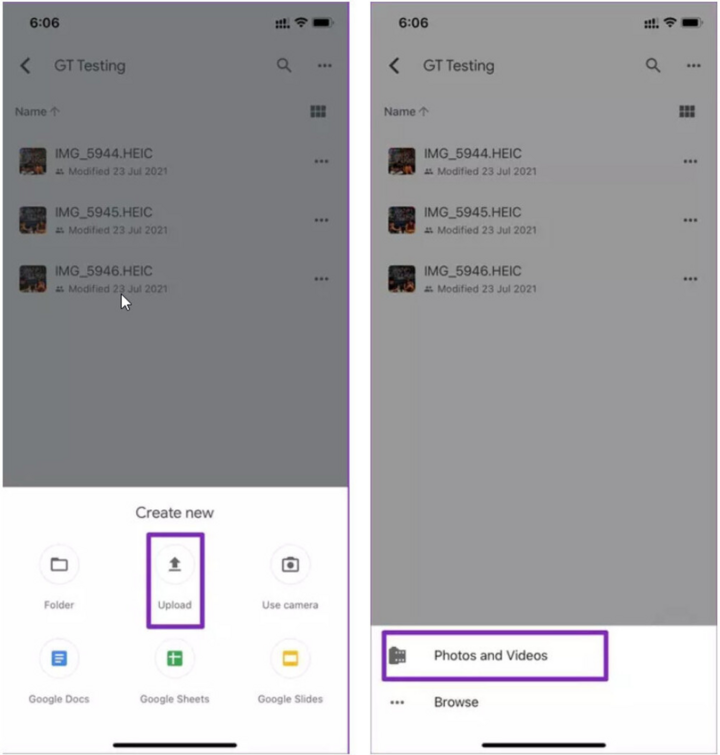
Unggah > Foto & Video > Unggah.
Langkah 4: Setelah Video berhasil diunggah, klik "3 titik" di samping Video > Pilih Bagikan > Di sini, Anda dapat mengatur sendiri hak akses Video (Siapa pun yang memiliki tautan/Penonton/Komentator/Editor).

3 titik > Bagikan.
Langkah 5: Klik ikon “Salin tautan” di sudut kanan atas layar.
Langkah 6: Buka aplikasi Messenger di ponsel Anda > Akses kotak obrolan yang ingin Anda kirim > Tempel tautan video yang disalin > Klik kirim untuk menyelesaikan proses.
Unggah Video ke YouTube dan Bagikan melalui Messenger
Langkah 1: Akses aplikasi Youtube di iPhone > Masuk ke akun Youtube pribadi Anda.
Langkah 2: Klik Unggah video tepat di bawah avatar > Pilih Pilih File > Pilih Video yang ingin Anda kirim.
Langkah 3: Isi informasi deskripsi seperti yang diminta oleh Youtube > Klik Berikutnya > Klik Publikasikan untuk melanjutkan pengeposan video.
Langkah 4: Klik Video yang diunggah > Klik Bagikan > Pilih ikon Messenger > Klik Kirim dan selesai.
Aktifkan Mode Unduhan Video HD
Untuk mengirim video melalui Messenger di iPhone tanpa masalah gambar buram, atur mode unduh video HD dengan langkah-langkah berikut:
Langkah 1: Buka aplikasi Facebook di perangkat Anda.
Langkah 2: Pilih item menu dengan ikon tiga garis horizontal di sisi kanan layar.
Langkah 3: Di bawah "Pengaturan Privasi", ketuk "Pengaturan".
Langkah 4: Gulir ke bawah dan pilih "File Media".
Langkah 5: Di sini, aktifkan opsi "Unduh video HD" di bawah bagian "Pengaturan video dan foto".
Di atas adalah 3 cara mengirim video melalui Messenger tanpa blur, semoga membantu Anda dalam menggunakan aplikasi perpesanan Facebook ini dengan lebih baik dan mudah.
An Nhi (Sintesis)
[iklan_2]
Sumber











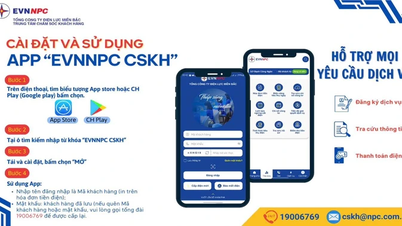






















































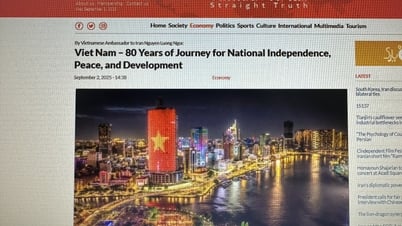






































Komentar (0)